
Suurilla pilvivarastopalveluilla - Dropbox, Google Drive, Microsoft OneDrive ja muilla - on kaikki sama ongelma. He voivat synkronoida vain pilvitallennuskansiossa olevat kansiot. Mutta tällä rajoituksella on kiertotapa: symboliset linkit.
Symboliset linkit ovat erittäin hyödyllisiä synkronoidaksesi minkä tahansa tietokoneen kansion. Haluat ehkä synkronoida jonkinlaisen kokoonpanotiedoston, jonka on oltava tietyssä paikassa tietokoneellasi, esimerkiksi.
Symboliset linkit 101
Windows, Linux ja Mac OS X sisältävät integroidut työkalut luoda symbolisia linkkejä . Symbolinen linkki on vain osoitin, joka osoittaa kansioon muualla. Tietokoneen ohjelmat näkevät linkin ikään kuin se olisi sama kuin oikea kansio tai tiedostot.
Oletetaan esimerkiksi, että halusit synkronoida kaikki tiedostot tiedostossa C: \ Stuff Dropboxin kanssa, mutta haluat silti ne kansioon C: \ Stuff. Voit luoda Dropbox-kansioon symbolisen linkin, joka osoittaa kohtaan C: \ Stuff ja Dropbox synkronoi kaiken C: \ Stuff-kansion sisällä.
Se on teoria joka tapauksessa. Käytännössä monet pilvivarastopalvelut eivät enää toimi oikein symbolisten linkkien kanssa. Voimme silti käyttää symbolisia linkkejä päinvastoin. Esimerkissämme siirrämme koko C: \ Stuff-kansion Dropbox-kansioon. Luomme sitten symbolisen linkin kohtaan C: \ Stuff, joka osoittaa Dropbox \ Stuff-kansioon. Dropbox synkronoi kansion tiedostot ja C: \ Stuff-kansiota tarvitsevat ohjelmat toimivat normaalisti. Keskustelimme ensin tästä ratkaisusta, kun tarkastelimme sitä minkä tahansa kansion synkronointi OneDriven kanssa Windows 8.1: ssä .
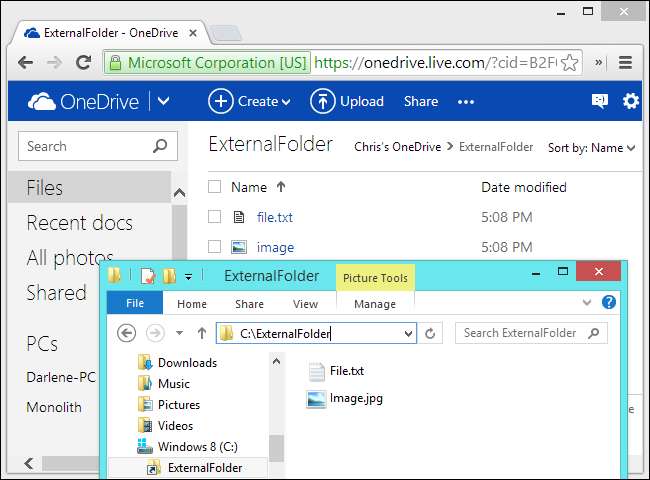
LIITTYVÄT: Täydellinen opas symbolisten linkkien (alias Symlinks) luomiseen Windowsissa
Windows
Avaa ensin komentokehoteikkuna järjestelmänvalvojana. Paina Windows 8- tai 10-käyttöjärjestelmässä Windows-näppäintä + X ja napsauta Komentokehote (järjestelmänvalvoja). Avaa Windows 7: ssä Käynnistä-valikko, etsi komentokehote, napsauta hiiren kakkospainikkeella Komentokehote-pikakuvaketta ja valitse Suorita järjestelmänvalvojana.
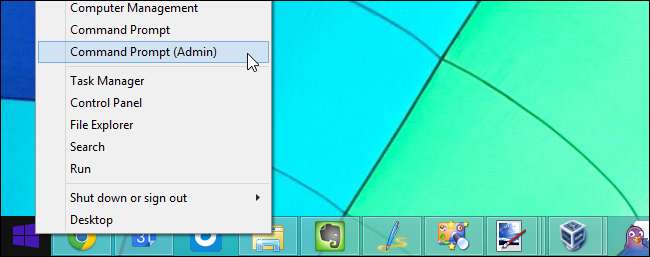
Kirjoita seuraavat komennot komentokehoteikkunaan. Korvaa ensimmäisessä komennossa ”C: \ Path \ To \ ExternalFolder” synkronoitavan kansion polulla ja ”C: \ Users \ NAME \ Dropbox” pilvitallennuskansion polulla. Tämä komento siirtää koko kansion pilvitallennuskansioon.
siirrä "C: \ Path \ To \ ExternalFolder" "C: \ Users \ NAME \ OneDrive"
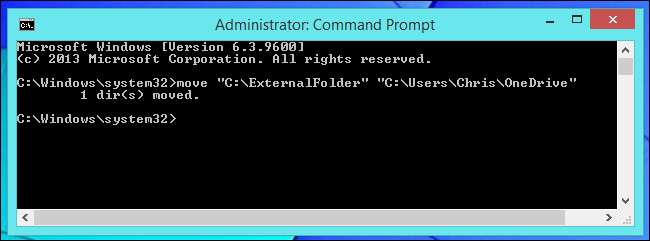
Luo symbolinen linkki alkuperäiseen sijaintiin. Ohjelmat, jotka etsivät kansiota alkuperäisestä sijainnistaan, löytävät sen siellä. Kaikki tekemät muutokset kirjoitetaan pilvitallennuskansioon.
mklink / d "C: \ Path \ To \ ExternalFolder" "C: \ Users \ NAME \ OneDrive \ ExternalFolder"

Linux
Linuxissa sinun pitäisi vain pystyä luomaan symbolinen linkki ln -s komento. Sinun ei tarvitse siirtää tiedostoja. Avaa pääte ja suorita seuraava komento:
ln -s / polku / kohteeseen / ulkoinen kansio ~ / Dropbox /
Jos haluat synkronoida yksittäisen tiedoston, määritä tiedoston polku kansiopolun sijasta. Jos tämä menetelmä ei toimi, siirrä ensin ulkoinen kansio pilvitallennuskansioon ja luo sitten symbolinen linkki päinvastoin - kuten Windowsissa.
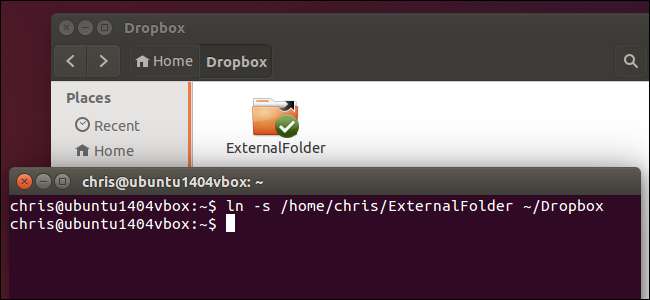
Mac-käyttöjärjestelmän kymmenes versio
Voit käyttää samaa komentoa Macissa. Avaa ensin pääteikkuna - paina Komento + välilyönti, kirjoita Pääte Spotlight-hakuikkunaan ja paina Enter-näppäintä. Suorita seuraava komento täyttämällä oikea polku:
ln -s “/ polku / ulkoiseen kansioon” “/ käyttäjänimi / Dropbox / ulkoinen kansio”
Google Drive ei hyväksy yllä olevalla komennolla luotuja symbolisia linkkejä, mutta muut palvelut saattavat. Jotta tämä toimisi Google Driven kanssa, siirrä synkronoitava kansio pilvitallennuskansioon ja luo sitten symbolinen linkki päinvastoin:
mv "/ path / to / ExternalFolder" "/ Users / name / Google Drive /"
ln -s “/ Käyttäjät / nimi / Google Drive / ExternalFolder” “/ polku / kohteeseen / ExternalFolder”
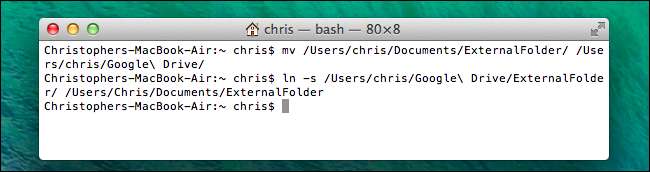
Synkronoi ulkoiset kansiot
Voit käyttää tätä temppua myös synkronoimaan kansiot pilvitallennuskansion ulkopuolella. Oletetaan esimerkiksi, että sinulla on C: \ Stuff-hakemisto. Olet siirtänyt sen pilvitallennuskansioon, joten voit käyttää sitä Dropbox-kansion Stuff-kohdassa ja verkossa. Jos Dropbox on määritetty useille tietokoneille, löydät Stuff-kansion Dropbox-kansiosta. Voit luoda samat symboliset linkit jokaiselle tietokoneelle, ja C: \ Stuff-kansion sisältö näkyy samanlaisena kaikilla tietokoneillasi.
Jotkin kolmansien osapuolten ohjelmat auttavat sinua luomaan symbolisia linkkejä näille palveluille, mutta voit tehdä kaiken käyttöjärjestelmässäsi olevilla työkaluilla. Emme halua suositella tällaisia kolmannen osapuolen apuohjelmia, kun voimme auttaa sitä .
Joidenkin ohjelmien avulla voit tietysti synkronoida minkä tahansa kansion pilveen. SpiderOak - myös mukava, koska se on täysin salattu joten he eivät edes näe, mitä sinne tallennat - voit valita minkä tahansa tietokoneen synkronoitavan kansion esimerkiksi sekoittamatta symbolisten linkkien kanssa.







